Потребителите на компютри, които също притежават Apple MacBook или iMac с Magic Trackpad, вероятно са наясно с функцията за превъртане с два пръста по подразбиране на Mac. Това означава, че докато използвате Mac, потребителят трябва да използва два пръста за вертикално или хоризонтално превъртане на уеб страница или прозорец.

Потребителите, които притежават както Mac, така и PC, и непрекъснато се нуждаят от превключване между тези компютри, биха искали да разрешат функцията за превъртане с два пръста в Windows, за да се избегне объркване. Докато потребителите, които са инсталирали Windows 10 / 8.1 на Mac, получават тази функция по подразбиране, други потребители на компютри могат да активират тази функция, като или променят настройките по подразбиране на тъчпада, или инсталират инструмент на трета страна.
За съжаление скроленето с два пръста не се поддържа от всички производители на тъчпада. Всъщност много малко от тях поддържат тази функция в този момент. И най-големият проблем е, че няма софтуер, който да разполага с тази функция, ако самият производител на тъчпада не го поддържа.
За щастие, популярният производител на тъчпада Synaptics, поддържа двойно превъртане на полето, но е деактивирано по подразбиране.
С прости думи, можете да активирате превъртането с два пръста само ако вашият компютър е снабден с тъчпад, произведен от Synaptics. Следвайте посочените по-долу инструкции, за да активирате скролването с два пръста на компютри с Windows 10 / 8.1, оборудвани с тъчпад Synaptics.
Метод 1 - включете скролването с два пръста за тъчпада Synaptics
Метод 2 - дава възможност за превъртане с два пръста, използвайки софтуер на трета страна
Метод 1: Активиране на превъртането с два пръста без използване на инструмент на трета страна.
В това ръководство ще ви покажем как да активирате превъртането с два пръста на Windows 10 / 8.1 ноутбук или нетбук с тъчпад Synaptics:
Стъпка 1: Стартирайте процедурата, като актуализирате драйвера за Synaptics до последната версия. Ако драйверът на тъчпада Synaptics не е инсталиран, моля, посетете тази страница, изтеглете драйвера (около 110 MB) и го инсталирайте. Може да бъдете помолени да рестартирате компютъра, за да завършите инсталирането на драйвера.
Стъпка 2: Веднъж инсталирана, преминете към началния екран, въведете Промяна на настройките на мишката, променете филтъра за търсене в Настройки (вижте изображението по-долу), за да видите вписването на настройките на мишката в резултатите от търсенето, след което натиснете клавиша enter, за да отворите диалоговия прозорец Свойства на мишката.
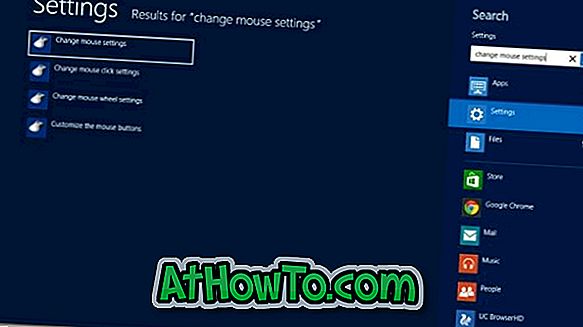
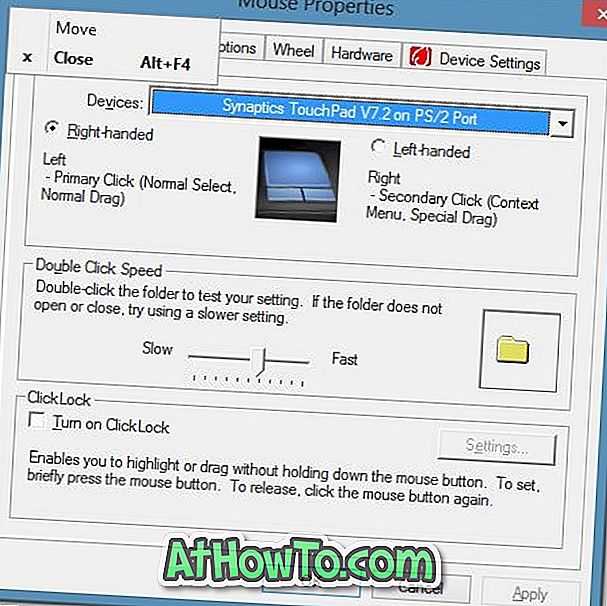
Стъпка 3: Преминете към раздела Настройки на устройството . Моля, обърнете внимание, че разделът Device Settings (Настройки на устройството) се появява само ако драйверът на тъчпада е инсталиран на вашия компютър.
Стъпка 4: Под Устройства изберете Synaptics TouchPad и след това щракнете върху Настройки, за да отворите Properties for Synaptics TouchPad.
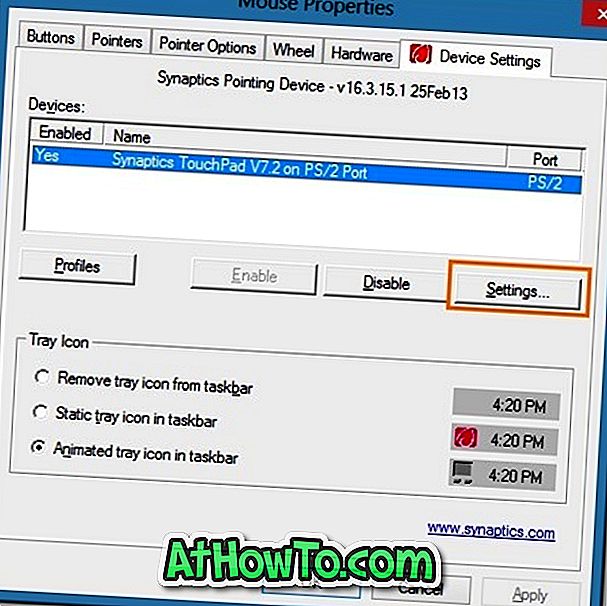
Стъпка 5: От лявата страна, разширете MultiFinger Gestures, проверете опцията Two-Finger Scrolling и след това натиснете Apply. Това е!
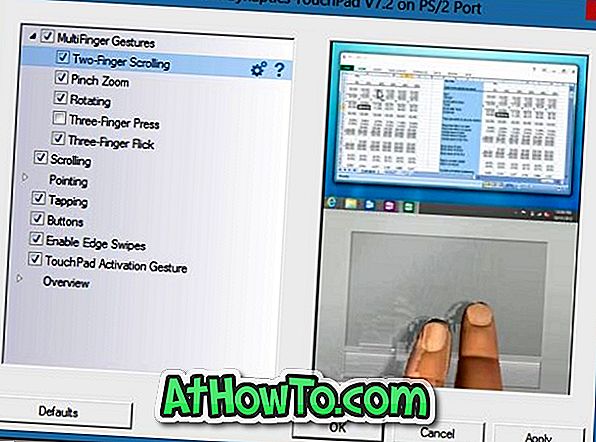
ЗАБЕЛЕЖКА: За да промените поведението по подразбиране при превъртане с два пръста, изберете опцията за превъртане с два пръста и след това щракнете върху иконата Настройки до нея.
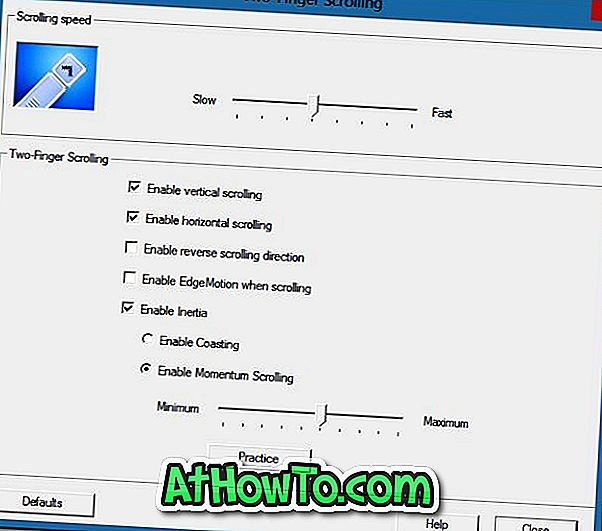
Метод 2: Активиране на превъртането с два пръста с помощта на инструмент на трета страна.
Стъпка 1: Изтеглете zip файла от инструмента за превъртане с две пръсти от тук. Той е съвместим както с 32-битовите, така и с 64-битовите системи.
Стъпка 2: Извличане на zip файла на работния плот или всяко друго място.
Стъпка 3: Кликнете два пъти върху файла TwoFingerScroll.exe, за да стартирате приложението. Това е!
ЗАБЕЛЕЖКА: С настройките по подразбиране, Two Finger Scroll не стартира с Windows и трябва да активирате опцията под две настройки за превъртане на пръста (щракнете с десния бутон върху иконата за превъртане с две пръсти в системната лента), за да избегнете ръчното стартиране на инструмента.

![Как да активирате Windows Phone 7 стил потребителски интерфейс в Windows 8 [без използване на софтуер на трети лица]](https://athowto.com/img/windows-8-guides/693/how-enable-windows-phone-7-style-user-interface-windows-8.jpg)












